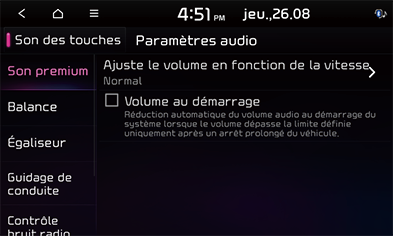Son
Ce menu permet de régler les effets sonores de tout le système. (Peut varier en fonction du type de véhicule.)
Ajuster l’effet sonore (si équipé)
Appuyez sur le bouton d’effet sonore sur l’écran de multimédia/diffusion pour ajuster.
|
|
|
,Remarque |
|
Description des modes d’effet sonore par spécification.
QuantumLogic Surround (si équipé)
Fournit divers effets sonores en classant l’emplacement de chaque instrument dans la source sonore enregistrée.
- [Référence]: offre un son authentique axé sur la source sonore d’origine.
- [En public]: fournit une expérience de concert intimiste où les frontières du véhicule semblent disparaître pour que vous ayez l’impression d’être parmi le public d’un concert.
- [Sur scène]: fournit une expérience de son ambiophonique qui situe les auditeurs sur scène avec leurs artistes préférés, plaçant des instruments individuels et des éléments musicaux dans tout l’habitacle.
|
|
|
,Remarque |
|
Les véhicules dotés du niveau 2 de QuantumLogic Surround ne possèdent que la fonction ON/OFF. |
Live Dynamic (si équipé)
La reconstruction des informations dynamiques de l’audio numérique comprimé permet plusieurs effets sonores. Trois modes d’effet sonore sont fournis par la reconstruction du signal sonore séparé, conformément à la quantité de changement dynamique.
- [Référence]: offre un son réel basé sur la source sonore originale.
- [Naturel]: offre un son naturel grâce à la reconstruction stéréo du signal sonore séparé.
- [Concert]: donne un sentiment d’espace comme une scène de concert grâce une reconstruction à partir de multiples canaux.
|
,Remarque |
|
Les véhicules dotés du niveau 2 de Live Dynamic ne possèdent que la fonction ON/OFF. |
Paramètres audio
- Appuyez sur [SETUP] > [Son].
|
|
- Sélectionnez les éléments souhaités.
- [Son premium] (si équipé) : opte pour la meilleure option de son offerte par le haut-parleur. Les sous-options peuvent varier en fonction du fabricant ou du modèle du haut-parleur externe équipé.
- [Ajuste le volume en fonction de la vitesse] : Définit le réglage automatique du volume audio en fonction de la vitesse du véhicule.
- [Volume au démarrage] : Baisse tous les volumes automatiquement lors du démarrage du système.
- [Balance] : Ce menu permet de définir les emplacements du son. Par exemple, vous pouvez le rapprocher du siège du conducteur, afin qu’il soit relativement plus faible au niveau du siège du passager ou des sièges arrière.
- Appuyez sur
 /
/ /
/ /
/ pour contrôler la position du son.
pour contrôler la position du son. - Faites glisser le point à l’emplacement souhaité pour régler la position du son.
- Appuyez sur
 pour concentrer le son au centre du véhicule.
pour concentrer le son au centre du véhicule. - [Égaliseur] : Permet de régler le son en ajustant les [Aigües], [Normal] ou [Basses]. Appuyez sur [-] ou [+] ou faites glisser la barre de contrôle de chaque élément. Appuyez sur [Centrer] pour réinitialiser les réglages.
- [Guidage de conduite] : Définit les paramètres de guidage audio de la navigation.
- [Guidance volumes] : Définit les détails du volume de guidage audio.
- [Navigation voice guidance] : Définit les détails de la voix de guidage audio.
- [Navigation alerts] : Définit les détails des alertes de navigation.
- [Instruction de navigation pendant un appel] : Définit la lecture des instructions de guidage pendant un appel.
- [La navigation est prioritaire.] : Baisse tous les volumes pendant la lecture des instructions de navigation.
- [Désactiver le son du guidage] : Permet de couper le guidage audio pendant 10 secondes en appuyant sur le bouton Mute au volant pendant la lecture des instructions de navigation.
- [Contrôle bruit radio]: Sélectionne l’option de suppression des bruits.
- [Son original]: Offre un son inaltéré sans réduction du bruit de fond.
- [Faible réduction des bruits]: Offre un son avec un bruit de fond réduit, mais qui reste fidèle au son d’origine.
- [Forte réduction des bruits] : Offre un son avec un bruit de fond très réduit, ce qui a un impact sur le son d’origine.
- [Alerte du syst. d'assistance au conducteur] : Définit le son de l’avertissement d’aide à la conduite.
- [Priorité aux alertes de stationnement] : Baisse le volume lorsque le levier de vitesse est sur marche arrière.
- [Périphérique connecté] : Définit le volume des appareils connectés. Vous pouvez définir le volume d’Android Auto et d’Apple CarPlay.